Se você deseja reativar a loja cancelada, ou que está inativa por falta de pagamento, para retomar as atividades do seu negócio, encontrará os passos neste tutorial.
Success
Recomendamos a leitura do tutorial “O que eu preciso saber para reativar a minha loja?”, para não ocorrer nenhum erro na reativação.
A seguir, te explicamos como reativar a sua loja Nuvemshop.
Vamos aos passos!
1. Acessar a página de login aqui.
2. Preencher os dados de login (e-mail e a senha da sua conta cancelada) e clicar em "Acessar a minha loja".

Em seguida, se você possui a verificação de duas etapas configurada, será necessário informar o código de autenticação para acessar o painel da sua loja.
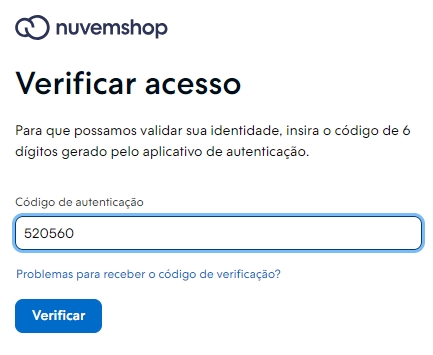
❗ Caso não lembre a senha, clicar em "Esqueceu sua senha?" e informar o e-mail de cadastro. Após alguns minutos, você receberá um e-mail com instruções para recuperação da senha. Lembre-se de verificar também a caixa de spam/lixo eletrônico.
Info
Se você não possui mais acesso ao seu e-mail de cadastro ou do aplicativo de autenticação, entrar em contato com o nosso time de suporte clicando aqui.
3. Após fazer o login, você verá um aviso informando que sua loja foi cancelada. Para reativar, dependerá se o plano é pago ou não.
Plano pago
3.1. Para o plano pago, basta clicar no botão "Reativar loja" e direcionaremos você para a página de "Planos e pagamentos".
3.2. Na seção "Pagamentos", você verá informações gerais como o nome do plano contratado, valor e tipo de assinatura.
3.3. Se quiser continuar com o mesmo plano contratado, clicar em "Continuar" e seguir as etapas e finalizar o pagamento.

Warning
Caso queira trocar de plano, basta clicar em "Planos" no menu lateral esquerdo.
Plano gratuito
Para o plano gratuito, para recuperar sua conta o primeiro passo é tentar fazer o login. Uma vez dentro, você consegue reativar a sua loja.
4. Ao realizar o pagamento da assinatura, é preciso aguardar 48 horas para o processamento do pagamento via cartão de crédito e 4 dias úteis para boleto bancário.
Success
Até que o pagamento seja processado, o painel ficará bloqueado e a loja inativa. Após o processamento, o saldo será liberado automaticamente, liberando acesso ao painel e ao site (loja).
Pronto!
A sua conta e a loja Nuvemshop foram reativadas com sucesso.
Caso tenha alguma dúvida sobre esse procedimento, acessar a nossa FAQ:


























